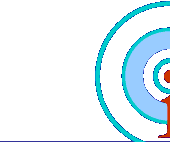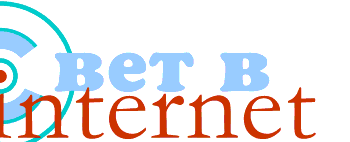Самая важная цель, ради которой обычно и
затевается вся эта возня с настройкой – заставить операционную систему работать
как можно быстрее. Главное тут – это понимание, что ни одна выигранная секунда
не дается даром, за все придется платить.
Удаление запроса пароля на вход в систему
Мне, например, совершенно не нравится
вводить пароль для входа в систему каждый раз при ее загрузке. Тем более что
дома мне прятать что-либо не от кого. Однако первоначальные попытки избавиться
от ввода пароля в Панели Управления мне не помогли. Удалить пароль в разделе
Учетные записи пользователей никак не получалось, Windows просто не позволяла
это сделать. Тогда я нашел другой путь. Там же в Панели Управления выбрал
Администрирование/Локальная политика безопасности/Политики учетных
записей/Политика паролей. Вот тут-то и нашелся параметр "Минимальная длина
пароля". Установив этот параметр в "0" я решил эту проблему.
Отменяем экран заставки в Windows XP при загрузке
Данное действие поможет, правда совсем
немного уменьшить время загрузки вашей ОС. Не забывайте только, что в
результате вы также не будете видеть и всякие сообщения системы о процессе
загрузки (chkdsk, convert...), хотя, если проблем у вас нет, можно проделывать
это смело.
Все, что нам нужно, это отредактировать
файл BOOT.INI, добавив в него параметр "/noguiboot" сразу после
"/fastdetect".
После рестарта системы заставка возникать
больше не будет, и на медленных компьютерах это может сэкономить вам несколько
секунд. Соответственно, чтобы вернуть все на свои места, надо в том же BOOT.INI
удалить вышеуказанный параметр.
Отключаем индексирование
Windows XP делает исключительно для
собственных нужд список всех файлов, находящихся на жестком диске, для того,
чтобы ускорить их поиск, когда вам это понадобится. Но как часто вы занимаетесь
поиском файлов? Наверняка не каждый день. А ведь процесс такой индексации
замедляет работу компьютера. В частности это сильно воздействует на исполнение
практически любых файловых операций (открытие, закрытие…). Так что я пришел к
выводу, что лучше эту индексацию отключить.
Делается это следующим образом.
Открываете "Мой компьютер", кликаете правой клавишей мыши на иконке
жесткого диска и выбираете "Свойства". В самом низу открывшегося окна
вы увидите галочку напротив пункта "Разрешить индексирование диска для
быстрого поиска". Вот эту самую галочку и следует убрать. После нажатия
кнопок "Применить" или "ОК" появится новое окно, в котором
вам будет задан вопрос, применить ли выбранные атрибуты только к текущему диску
или и к вложенным файлам и папкам тоже. Окончательное исполнение данной
процедуры может занять пару минут (смотря сколько у вас файлов на диске), но в
результате вы сможете наслаждаться немного более быстрой работой ОС.
Естественно, что работает это только для дисков с файловой системой NTFS.
Очищаем предсказатель
В WinXP применена уникальная технология
предсказания запуска программ. Тот факт, что в Win9X/ME/2000 следует периодически
"чистить" системный реестр и удалять временные файлы на диске,
наверное, знают все. А вот что делать с такой, казалось бы, полезной вещью как
механизм предсказаний в Windows XP? Ведь после некоторого времени использования
каталог (называется он "Prefetch"), в котором хранятся записи о
запусках программ, на основе которых ОС и строит свои предсказания, оказывается
переполнен кучей, давно никому ненужных данных, что опять-таки влияет на
производительность вашей системы. Мой совет: откройте каталог C:/windows/prefetch,
и удалите все его содержимое. Windows быстро накопит себе новых данных, а вам
будет жить легче. Желательно проделывать эту процедуру раз в месяц.
Удаляем файл гибернации
Если вы не используете спящий режим (мне
больше нравится красивое слово – гибернация), то лучше будет его совсем
отключить. Благодаря этому вы освободите на жестком диске место, равное объему
оперативной памяти. Если у вас в корневом каталоге на диске "C" есть
скрытый файл HIBERFIL.SYS, то гибернация у вас включена. Удалить этот файл вы
можете, выбрав в Панели управления иконку "Электропитание", и в
появившемся окне на закладке "Спящий режим" сняв галочку напротив
пункта "Разрешить использование спящего режима".
Увеличиваем производительность NTFS
Файловая система NTFS является
рекомендуемой для WinXP исходя из понятий надежности, безопасности и поддержки
самых больших объемов дискового пространства. А вот по поводу ее
производительности можно услышать множество нелестных высказываний. Так что
сейчас мы займемся тем. Что будем повышать производительность NTFS на одном
отдельно взятом компьютере.
Перво-наперво, отключим создание коротких
имен. По-умолчанию NTFS генерирует имена согласно старому правилу 8.3 для
совместимости с MS-DOS и Windows 3.x клиентами. Если в вашей сети таких
клиентов не наблюдается, то можно смело эту функцию отключать, для чего следует
поменять значение ключа NtfsDisable8dot3NameCreation на 1. Найдете вы этот ключ
в системном реестре в разделе
HKEY_LOCAL_MACHINE\SYSTEM\CurrentControlSet\Control\Filesystem.
Вторым шагом мы отключим запись даты
последнего обновления файла. По-умолчанию NTFS каждый раз при изменении любого
файла записывает дату и время его последнего обновления. На больших разделах
NTFS это может очень существенно влиять на производительность файловой системы.
А отключить это так же просто: надо ключу NtfsDisableLastAccessUpdate присвоить
значение 1. Находится этот ключ в том же разделе
HKEY_LOCAL_MACHINE\SYSTEM\CurrentContolSet\Control\Filesystem. Может так
оказаться, что такого ключа не существует, тогда его надо создать с типом
REG_DWORD.
Теперь отведем достаточно места для
главной файловой таблицы. Добавьте в системный реестр ключ
NtfsMftZoneReservation типа REG_DWORD в раздел
HKEY_LOCAL_MACHINE\SYSTEM\CurrentControlSet\Control\FileSystem. Когда вы это
сделаете, система зарезервирует место на диске для главной таблицы размещения
файлов. Для чего это нужно? Да для того, чтобы взять под контроль процесс роста
этой таблицы. Если на ваших разделах NTFS мало файлов, но они большого размера,
то наилучшим значением созданного параметра будет 1 (по-умолчанию). Обычно
оптимальным значением является 2 или 3. А 4 (максимальное значение) следует
использовать только в случае, если у вас на диске количество файлов огромно
(десятки тысяч). Тем не менее, со значениями больше 2 следует
экспериментировать осторожно, так как в этом случае система может отхватить для
таблицы размещения файлов немаленький кусок дискового пространства.
После всех перечисленных изменений в
реестре компьютер следует перезагрузить.
Ускоряем CD-ROM
Что больше всего не нравится нам, когда
приходится копировать большие файлы с компакт-дисков? Конечно скорость передачи
данных. Вот параметры, которые могут помочь вам выжать из привода CD-ROM
максимум того, на что он способен.
В разделе реестра
HKEY_LOCAL_MACHINE\SYSTEM\CurrentControlSet\Control\FileSystem\CDFS ищите
перечисленные ниже ключи и установите им указанные значения. Если нужного ключа
не существует, то создайте его.
·
CacheSize – этот ключ имеет двоичное
значение: ff ff 00 00
·
Prefetch – имеет значение типа DWORD,
которое следует выставить равным 4000 hex
·
PrefetchTail – так же имеет тип DWORD и
должен равняться 4000 hex
Office XP – отключаем посылку ошибок
Office XP имеет невероятно нужную функцию
– при возникновении ошибки, он пытается отправить отчет о ней в Microsoft. Если
вам это надоело, то функцию эту можно отключить. Ниже я привожу текст
.REG-файла, который вам в этом поможет (создать его можно, скопировав этот код,
например, в блокнот, и сохранить с расширением .reg ):
REGEDIT4
[HKEY_CURRENT_USER\Software\Policies\Microsoft\
Office\10.0\Common]
"DWNeverUpload"=dword:00000001
"DWNoExternalURL"=dword:00000001
"DWNoFileCollection"=dword:00000001
"DWNoSecondLevelCollection"=dword:00000001
[HKEY_USERS\.Default\Software\Policies\Microsoft\
Office\10.0\Common]
"DWNeverUpload"=dword:00000001
"DWNoExternalURL"=dword:00000001
"DWNoFileCollection"=dword:00000001
"DWNoSecondLevelCollection"=dword:00000001